Genius MetalStrike 3D User Manual [ru]

Table of Contents
English
Русский
Deutsch
Français
Italiano
Español
Brasil
Português
Nederlands
Česky Magyar Polski Srpski Română
Ελληνικά
Türkçe
Укрaïʜськa Eesti LatvieŠu LietuviŠkai
аза
…………………………………………………………….. …………………………………
…………………………………………………………….. …………………………………..
…………………………………………………………….. …………………………………..
…………………………………………………………….. …………………………………..
…………………………………………………………….. …………………………………..
…………………………………………………………….. …………………………………
…………………………………………………………….. …………………………………
…………………………………………………………….. …………………………………
…………………………………………………………….. …………………………………
…………………………………………………………….. …………………………………
…………………………………………………………….. …………………………………
…………………………………………………………….. …………………………………
…………………………………………………………….. …………………………………
…………………………………………………………….. …………………………………
…………………………………………………………….. …………………………………
…………………………………………………………….. …………………………………
…………………………………………………………….. …………………………………
…………………………………………………………….. …………………………………
…………………………………………………………….. …………………………………
…………………………………………………………….. …………………………………
…………………………………………………………….. …………………………………
…………………………………………………………….. …………………………………
1
2
3
4
5
6
7
8
9
10
11
12
13
14
15
16
17
18
19
20
21
22
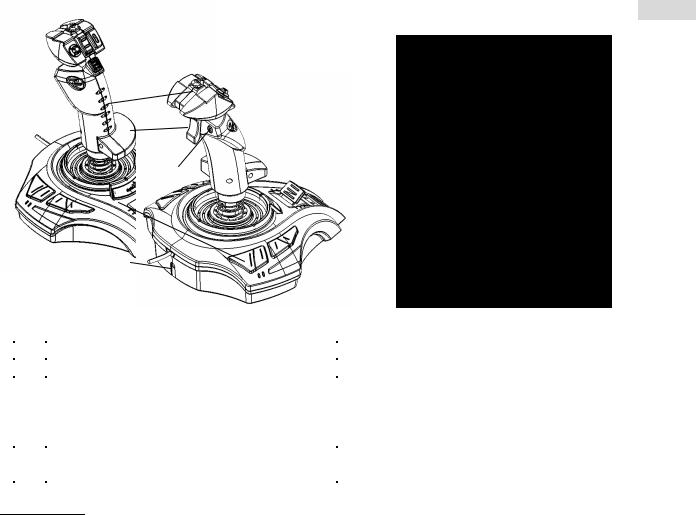
English
Hardware Overview
Check out the diagram below so you can see what each button function does on your MetalStrike Series.
|
Side view: |
|
Front view: |
|
|
|
|
|
||||
|
|
|
|
|
|
|
|
|
|
|
||
|
|
|
a. |
|
f. |
h. |
|
|
|
g. |
||
|
|
|
|
|
||||||||
|
|
|
b. |
|
|
|
|
|
|
|||
|
|
|
|
c. |
|
|
|
|
|
|
|
|
|
|
|
d. |
|
|
|
|
|
|
|
||
|
|
|
|
|
|
|
|
|
|
|
|
i. |
|
|
|
e. |
|
|
|
|
|
|
|
||
|
|
|
|
|
|
|
|
|
|
|
j. |
|
|
|
|
|
|
|
|
|
|
|
|||
|
Function list: |
|
Note: |
|
|
|
|
|
||||
|
a |
Adjustment screw |
|
Only for MetalStrike FF, Pro and Wireless MetalStrike |
||||||||
|
|
|
|
|
|
|
|
|
|
|||
|
b |
Fire trigger |
|
|
|
|
|
|
|
|||
|
|
|
|
|
||||||||
|
c |
Cool fan switch |
|
Only for MetalStrike FF and MetalStrike Pro |
||||||||
|
|
|
|
|
|
|
|
|
|
|||
|
d |
8 additional function buttons on base |
|
|
|
|
|
|
|
|||
|
|
|
|
|
||||||||
|
e |
Adapter joint |
|
Only for MetalStrike FF and Wireless MetalStrike |
||||||||
|
|
|
|
|
|
|
|
|
|
|||
|
f |
8-way Hat Switch as a View Finder |
|
|
|
|
|
|
|
|||
|
|
|
|
|
|
|
|
|
|
|||
|
g |
Major function buttons |
|
|
|
|
|
|
|
|||
|
|
|
|
|
|
|
|
|
|
|||
|
h |
3D rotational handgrip with rudder function |
|
|
|
|
|
|
|
|||
|
|
|
|
|
|
|
|
|
|
|||
|
i |
Throttle (Center) |
|
|
|
|
|
|
|
|||
|
|
|
|
|
|
|
|
|
|
|||
|
j |
Turbo button and LED indicator |
|
|
|
|
|
|
|
|||
|
|
|
|
|
|
|
|
|
|
|
|
|
Installation:
Note: Always install the MetalStrike Series driver first (MetalStrike 3D does not need a driver), then the joystick.
Software Installation
1. Place the CD disc into your CD-ROM drive; and wait for a few seconds for your computer to read it.
2. If your system is set up to automatically read a CD, then the auto-run program is executed and the opening screen for installation appears. Follow the on-screen instructions to install the MetalStrike Series driver step-by-step.
If your system doesn’t launch the driver installation automatically, type in the filename “Install.bat”, found on your CD drive and click on it, then follow the on-screen instructions to install the driver.
Hardware Installation
1.Insert the MetalStrike Series USB connector to the USB port or USB hub of your computer and make sure it is firmly connected. If your MetalStrike Series joystick is wireless, plug in the dongle.
2.After the MetalStrike Series is connected, the monitor shows “Find a new hardware” and the MetalStrike Series driver is located so you can now play games.
3.Most games that support vibration feedback also have feedback adjustment sections, and will require DirectX support. Refer to your game manual for more information.
Now you can calibrate the joystick, or play a game right away.
Advanced function:
Turbo/Auto Setting
1.Turbo Mode: press the Turbo button and hold, then press any other button and release the turbo button.
2.Cancel Turbo: press the button you set for Turbo and hold, and then press the Turbo button again to cancel the Turbo function for this button.
3.Auto Mode: hold the Turbo button for two seconds, and the LED indicator will blink to indicate it is in Auto mode. Press any button you want to set to auto mode one by one. Press the Turbo button again to finish the Auto mode setting.
4.Cancel Auto: follow step three to cancel all buttons set in Auto mode.
Throttle Grip
The centralized throttle has a standard throttle function, which is required by flight simulation games. You may accelerate or slow down the aircraft speed by rotating this switch for efficient maneuver control.
Cool Fan handle
There is a fan in the joystick handle, just use the switch to control the two speed (Off/Low/Light) fan. It keeps you hand cool and dry when you’re playing games that require a lot of joystick movement.
1

Русский
Общее представление об аппаратном обеспечении
Схема внизу даст вам возможность увидеть, как работает каждая функция кнопки на MetalStrike Series.
Вид сбоку: |
|
|
|
Вид спереди: |
|
|
|
|
|||
|
|
|
|
|
|
|
f. |
|
|
g. |
|
|
|
a. |
|
||||||||
|
|
|
|
||||||||
|
|
|
b. |
|
h |
|
|
|
|
||
|
|
|
|
|
|
|
|||||
|
|
|
|
c. |
|
|
|
|
|
|
|
|
|
|
d |
|
|
|
|
|
|
|
i. |
|
|
|
|
|
|
|
|
|
|
|
|
|
|
|
e. |
|
|
|
|
|
|
||
|
|
|
|
|
|
|
|
|
|
j. |
|
|
|
|
|
|
|
||||||
|
Список функций: |
Примечание: |
|
|
|
||||||
|
a |
Регулировочный винт |
Только для MetalStrike FF, Pro и Wireless MetalStrike |
||||||||
bСпусковой крючок
|
|
|
c |
Переключатель охлаждающего вентилятора |
Только для MetalStrike FF and MetalStrike Pro |
d8 дополнительных функциональных кнопок на основании
|
|
|
e |
Гнездо адаптера |
Только для MetalStrike FF и Wireless MetalStrike |
f |
8-сторонний переключатель видов обзора |
|
gОсновные функциональные кнопки
hВращающаяся 3D-рукоятка с функцией руля направления
iДроссель (Центр)
|
|
j |
Кнопка Turbo и светодиодный индикатор |
Установка:
Примечание: Сначала всегда устанавливайте драйвер MetalStrike Series (для MetalStrike 3D драйвер не нужен), затем джойстик.
Установка программного обеспечения
1.Установите CD в привод CD-ROM и подождите несколько секунд, пока компьютер считает его.
2.Если ваша система настроена на автоматическое считывание данных с CD, запустится программа автозапуска и появится исходный экран установки. Следуйте инструкциям на экране, чтобы завершить пошаговую установку драйвера MetalStrike Series.
Если система не производит автоматическую установку драйвера, введите имя файла “Install.bat”, который находится на CD, щелкните на нем и следуйте инструкциям на экране, чтобы установить драйвер.
Установка аппаратного обеспечения
1.Подключите USB-коннектор MetalStrike Series к USB-порту или USB-концентратору компьютера и убедитесь в прочности соединения. Если ваш джойстик MetalStrike Series – беспроводной, подключите ресивер.
2.После подключения MetalStrike Series на мониторе появится “Find a new hardware” (Найдено новое оборудование) и обнаружится местоположение драйвера MetalStrike Series - значит можно играть.
3.Большинство игр с функцией вибрации также имеют разделы для настроек обратной связи и требуют поддержки DirectX. За дополнительной информацией обратитесь к руководству по игре.
Теперь можно откалибровать джойстик или сразу же приняться за игру.
Дополнительные функции:
Настройка Turbo/Auto
1.Режим Turbo: нажмите и удерживайте кнопку Turbo, затем нажмите любую другую кнопку и отпустите кнопку Turbo.
2.Отмена Turbo: нажмите и удержите кнопку, для которой вы назначили функцию Turbo, затем еще раз нажмите кнопку Turbo, чтобы отменить эту функцию для этой кнопки.
3.Режим Auto: удерживайте кнопку Turbo в течение двух секунд, пока светодиодный индикатор не начнет мигать, свидетельствуя о переходе в режим Auto/ Нажмите одну за другой кнопки, которые необходимы вам в автоматическом режиме. Снова нажмите кнопку Turbo для завершения настроек режима Auto.
4.Отмена Auto: следуйте шагу 3, чтобы отменить все кнопки, установленные для режима Auto.
Рукоятка дроселя
Централизованный дроссель имеет функции стандартного дросселя, что и требуется в играх-авиасимуляторах. Вы можете увеличить или уменьшить скорость самолета, поворачивая этот переключатель для эффективного управления маневром.
Охлаждающий вентилятор в рукоятке
Это вентилятор, встроенный в рукоятку джойстика, двумя скоростями которого ((Off/Low/Light) Выкл./Низкая/Легкая)) можно управлять с помощью переключателя. Он помогает руке оставаться сухой и прохладной во время игр, требующих активных движений джойстика.
2

Deutsch
Hardware Übersicht
Überprüfen Sie das untere Diagramm, so dass Sie welche Funktionen die Knöpfe auf Ihrer MetalStrikeSerie haben.
Seitenansicht: |
Vorderansicht |
|
|
|
|
|
|||||
|
|
a. |
|
f. |
h. |
|
|
|
g. |
||
|
|
|
|
|
|||||||
|
|
b. |
|
|
|
|
|
|
|||
|
|
|
|
|
|||||||
|
|
|
c. |
|
|
|
|
|
|
|
|
|
|
d. |
|
|
|
|
|
|
|
||
|
|
|
|
|
|
|
|
|
|
|
i. |
|
|
e. |
|
|
|
|
|
|
|
||
|
|
|
|
|
|
|
|
|
|
j. |
|
|
|
|
|
|
|
|
|
|
|
||
|
Funktionsliste |
|
Anmerkung: |
|
|
|
|
|
|||
|
a. |
Anpassschraube |
|
Nur für MetalStrike FF, Pro und Wireless Metalstrike (kabellos) |
|||||||
|
|
|
|
|
|
|
|
|
|
||
|
b. |
Feuerschutzschalter |
|
|
|
|
|
|
|
||
|
|
|
|
|
|||||||
|
c. |
Kühlventilatorschalter |
|
Nur für MetalStrike FF und MetalStrike Pro |
|||||||
|
|
|
|
|
|
|
|
|
|
||
|
d. |
8 zusätzliche Funktionsknöpfe an der Unterseite |
|
|
|
|
|
|
|
||
|
|
|
|
|
|||||||
|
e |
Anpasstift |
|
Nur für MetalStrike FF und MetalStrike Pro |
|||||||
|
|
|
|
|
|
|
|
|
|
||
|
f |
8- facher Hutschlater und Anzeigefinder |
|
|
|
|
|
|
|
||
|
|
|
|
|
|
|
|
|
|
||
|
g |
Hauptfunktionsknöpfe |
|
|
|
|
|
|
|
||
|
|
|
|
|
|
|
|
|
|
||
|
h |
rotierender 3D Handgriff mit Ruder-Funktion |
|
|
|
|
|
|
|
||
|
|
|
|
|
|
|
|
|
|
||
|
i |
Drosselkappe (Mitte) |
|
|
|
|
|
|
|
||
|
|
|
|
|
|
|
|
|
|
||
|
j |
Beschleunigungknopf und LEDAnzeige |
|
|
|
|
|
|
|
||
Installation
Anmerkung: Installieren Sie immer den Treiber der MetallStrikeSerie zuerst, MetallStrike 3D benötigt einen Treiber, dann den Joystick.
Software Installation
1. Legen Sie die Cd in das Laufwek ein und warten Sie einige Sekunden, bis der Computer die Informationen einliest.
2. Wenn Ihr System automatisch die CD einliest, dann lassen Sie es den Bildschirm für die Installation anzeigen. Befolgen Sie die Anweisungen zur Installation auf dem Bildschirm, um MetallStrikeSerie Schritt für Schritt zu installieren.
Wenn Ihr System nicht automatisch die Installation ablaufen läßt, geben Sie den Dateinamen "Install.bat" ein, den Sie auf Ihrem CD-Laufwek finden, und klicken Sie darauf. Befolgen Sie dann den Anweisungen auf dem Bildschirm.
Hardware Installation
1. Stecken Sie den MetallStrike Serien USB-Konnektor in den USB-Steckplatz und vergewissern Sie sich, dass Ihr Computer richtig angeschlossen wurde. Wenn Ihr MetallStrike Serien Joystick kablelos ist, stecken Sie den Stecker ein.
2. Nach dem die MetallStrike Serie angeschlossen ist, erwscheint auf dem Bildschirm die Anzeige "Neue Hardware gefunden, und die MetallStrike Serie Treiber ist lokalisiert worden, und Sie können jetzt spielen.
3. Die meisten Spiele haben Vibration-Rückstoss Unterstützung und müssen entsprechend angepasst werden, und sie benötigen DirectXSupport. Beziehen Sie sich auf Ihre Bedienungsanleitung für weitere Hinweise.
Sie können nun Ihren Joystick kalibrieren oder das Spiel gleich spielen.
Fortgeschrittene Funktion:
Turbo-/Auto- Einstellungen
1.Turbo-Modus Drücken Sie den Turboschalter und betätigen irgendeinen anderen Knopf und lassen Sie den Turboschalter.
2.Turbo ausschalten: Drücken und halten Sie den Schalter, den Sie zur Einstellung benutzt haben und drücken Sie den Turboschalter erneut, die Turbofunktion wird ausgeschaltet.
3.Auto-Modus: Halten Sie den Turboschalter einige Sekunden und die LEDAnzeige wird aufblinken und den Automodus anzeigen. Drücken Sie erneut, wenn Sie den Automodus nach und nach einstellen wollen. Drücken Sie den Turboschalter erneut. um den Einstellungsvorgang für den Automodus zu verlassen.
4.Auto Ausschalten: Befolgen Sie Schritt 3 um alle Schalter der Einstellungen des Automodus auszuschalten.
Drosselklappe
Die Drosselklappe in der Mitte hat eine StandardDrosselfunktion, welche für Flugsimulationsspiele erfoderlich ist. Sie möchten möglicherweise die Geschwindigkeit des Flugzeuges verringen indem Sie den Schalter für effiziente Manöver auf dem Control rotieren.
KühlventilatorGriff
Außerdem besitzt der Joystickgriff einen Schalter um den Kühlventilator zur regulieren (OFF/LOW/Leicht). Es hält Ihre Hand kühl und trocken, wenn Sie Spiele spielen, die viel Joystick-Bewegung erfordern.
3

Français
Vue d'ensemble du matériel
Voyez le schéma ci-dessous ainsi vous pourrez visualiser les fonctionnalités de chaque bouton de votre MetalStrike
Series.
|
|
|
|
|
|
|
Vue de face: |
|
|
|
|
|
|
|
|
|
|
|
|
|
|
|
|
|
|
|
|
|
Vue de côté: a. |
|
|
|
f. |
h. |
|
|
|
g. |
|||
|
|
|
|
|
|||||||||
|
|
|
b. |
c. |
|
|
|
|
|||||
|
|
|
|
|
|
|
|
|
|
||||
|
|
|
d. |
|
|
|
|
|
|
|
|
|
|
|
|
|
|
|
|
|
|
|
|
|
|
|
i. |
|
|
|
e. |
|
|
|
|
|
|
|
|
|
|
|
|
|
|
|
|
|
|
|
|
|
|
j. |
|
|
|
|
|
|
|
|
|
|
|
||||
|
Liste de fonction: |
|
|
Note: |
|
|
|
|
|
||||
|
a |
Vis de réglage |
|
|
Uniquement pour MetalStrike FF, Pro et MetalStrike sans fil |
||||||||
bGâchette de tir
|
|
|
c |
Bouton de ventilateur |
Uniquement pour MetalStrike FF et MetalStrike Pro |
|
|
|
d |
8 boutons de fonctions additionnelles sur la base |
|
|
|
|
e |
Joint d'adaptateur |
Uniquement pour MetalStrike FF et Wireless MetalStrike |
fBouton principal 8-voies pour la sélection de vue
gBoutons des fonctions principales
hManche rotatif 3D avec fonction de gouvernail
iAccélérateur (Centre)
jBouton Turbo et voyant indicateur (LED)
Installation:
Note: Toujours installer le pilote du MetalStrike Series en premier (MetalStrike 3D ne nécessite pas de pilote), puis le joystick.
Installation logicielle
1.Placez le disque CD dans votre lecteur de CD-ROM; et attendez quelques secondes que votre ordinateur le lise.
2.Si votre système est configuré pour lire automatiquement un CD, alors le programme d'exécution automatique va se mettre en marche et l'écran d'installation va apparaître. Suivez les instructions à l'écran pour installer le pilote du MetalStrike Series pas à pas.
Si votre système ne lance pas automatiquement l'installation du pilote, recherchez le fichier “Install.bat”, sur votre CD et cliquez dessus, puis suivez les instructions à l'écran pour installer le pilote.
Installation matérielle
1.Insérez le connecteur USB du MetalStrike Series sur un port USB ou sur un hub USB de votre ordinateur et assurez vous qu'il soit bien connecté. Si votre joystick MetalStrike Series est sans fil, branchez le dongle.
2. Après que le MetalStrike Series soit connecté, l'écran va afficher "Nouveau matériel détecté” et le pilote du
MetalStrike Series est trouvé alors vous pouvez maintenant jouer .
3. Beaucoup de jeux qui supportent le retour de force ont également des sections de réglage de la force de retour, et nécessiteront un support de DirectX. Référez vous au manuel d'utilisateur de votre jeu pour plus d'informations. Maintenant vous pouvez calibrer (régler) votre joystick, et commencer à jouer tout de suite.
Fonctions avancées:
Configuration Turbo/Auto |
|
1. |
Mode Turbo: appuyez sur le bouton Turbo et restez appuyé, puis appuyez sur n'importe quel autre bouton et |
|
relâchez le bouton turbo. |
2. |
Annulation Turbo: appuyez sur le bouton que vous avez défini pour Turbo et restez appuyé, puis appuyez de |
|
nouveau sur le bouton Turbo pour annuler la fonction Turbo pour ce bouton. |
3. |
Mode Auto: appuyez sur le bouton Turbo pendant deux secondes, et le voyant va clignoter pour indiquer qu'il |
|
est en mode Auto. Appuyez un par un sur n'importe quel bouton sur lequel que vous voulez définir le mode auto. |
|
Appuyez de nouveau sur le bouton Turbo pour terminer la configuration du mode Auto. |
4. |
Annulation Auto: suivez l'étape trois pour annuler tous les boutons configurés en mode Auto. |
poignée accélérateur
L'accélérateur centralisé a une fonction standard d'accélérateur, qui est nécessaire pour les jeux de simulation de vol. Vous pouvez accélérer ou ralentir la vitesse de l'avion en faisant tourner ce bouton pour un contrôle efficace des manoeuvres.
Ventilateur du manche
Il y a u ventilateur dans le manche du joystick , utilisez simplement le bouton pour contrôler la vitesse du ventilateur (Eteint/lent/éclairé)(Off/Low/Light) . Cela vous permet de arder les mains froides et sèches pendant que vous jouez à un jeu qui nécessite beaucoup de mouvement du joystick.
4

Italiano
Visione d’insieme dell’ Hardware
Guardate il diagramma in basso per rendervi conto di cosa faccia ogni pulsante funzione sul vostro MetalStrike
Series.
|
|
|
|
|
|
Vista frontale |
|
|
|
|||
|
|
|
|
|
|
|
|
|
|
|||
Vista laterale: a. |
|
f. |
|
|
g. |
|||||||
|
|
|||||||||||
|
|
|
b. |
|
|
h. |
|
|
|
|
|
|
|
|
|
|
|
c. |
|
|
|||||
|
|
|
d. |
|
|
|
|
|
|
|
|
|
|
|
|
|
|
|
|
|
|
|
|
|
i. |
|
|
|
e. |
|
|
|
|
|
|
|
|
|
|
|
|
|
|
|
|
|
|
|
j. |
|
|
|
|
|
|
|
|
|||||||
|
Elenco delle funzioni: |
|
Note: |
|
|
|||||||
|
a |
Vite di regolazione |
|
Solo per MetalStrike FF, Pro e |
MetalStrike senza fili |
|||||||
bGrilletto
c |
Interruttore ventola di raffreddamento |
Solo per MetalStrike FF e MetalStrike Pro |
d8 pulsanti di funzione extra sulla base
e |
Adattatore di giunzione |
Solo per MetalStrike FF e MetalStrike senza fili |
|
|
|
f |
Hat Switch a 8 vie come ViewFinder |
|
gPulsanti per funzioni principali
h Manopola di rotazione 3D con funzione guida
iAcceleratore (Centro)
jPulsante turbo e indicatore LED
Installazione:
Nota: Installate sempre il driver del MetalStrike Series prima (MetalStrike 3D non necessita alcun driver), poi il joystick.
Installazione del Software
1.Inserite il dico CD nel vostro drive del CD-ROM e aspettate alcuni secondi che il computer lo legga.
2.Se il vostro sistema é automaticamente impostato per la lettura dei CD, allora il programma di auto-run verrá
eseguito e la schermata per l’installazione apparirá. Seguite le istruzioni sullo schermo per installare il driver
MetalStrike Series passo dopo passo .
Se il vostro sistema non lancia l’installazione del driver automaticamente, inserite il nome del file “Install.bat”, che si trova sul vostro CD drive e cliccatelo, quindi seguite le istruzioni sullo schermo per installare il driver.
Installazione dell’Hardware
1.Inserite il connettore USB MetalStrike Series nella porta USB o nella scanalatura USB del vostro computer e assicurarsi che sia solidamente connesso. Se il vostro joystick MetalStrike Series é senza fili, inserite il dongle.
2.Dopo aver connesso il MetalStrike Series, il monitor mostrerá “Trovato nuovo hardware” e il driver del MetalStrike Series verrá localizzato cosí adesso potrete giocare.
3.La maggior parte dei giochi che supportano vibrazioni a retroazione, sono anche dotati di sezioni di regolazione a retroazione, e necessitano il supporto DirectX. Far riferimento al manuale del vostro gioco per ulteriori
informazioni.
Adesso potete calibrare il joystick, o giocare subito.
Funzioni avanzate:
ImpostazioneTurbo/Auto
1.Turbo Mode: premete e tenete premuto il pulsante Turbo, quindi premete qualsiasi altro pulsante e rilasciate quello turbo.
2.Cancel Turbo: premete e tenete premuto il pulsante Turbo, quindi premetelo un’altra volta per cancellare la funzione Turbo di questo pulsante.
3.Auto Mode: tenete premuto il pulsante Turbo per due secondi e l’indicatore LED lampeggerá per indicare l’Auto mode. Premete qualsiasi pulsante al quale volete impostare l’Auto Mode uno per uno. Premete il pulsante Turbo un’altra volta per terminare l’installazione dell’ Auto mode.
4.Cancel Auto: seguite la fase 3 per cancellare tutti i pulsanti impostati in Auto mode.
Manico dell’acceleratore
L’acceleratore centralizzato ha una funzione standard di acceleratore, che viene richiesta nei giochi di simulazione volo. Potete accelerare o diminuire la velocitá dell’aereoplano ruotando questo interruttore per un efficiente controllo delle manovre.
Maniglia della ventola di raffreddamento
C’é una ventola nella maniglia del vostro joystick, utilizzate l’interruttore per controllare le due velocitá (Off/Low/Light). Mantiene le vostre mani fresche ed asciutte quando giocate muovendo molto il joystick.
5

Español
Vista General del Hardware
Compruebe el gráfico inferior para ver qué función tiene cada botón de MetalStrike Series.
|
Vista lateral: |
Vista frontal: |
|
|
|
|
|
|
|
||||
|
|
|
|
|
|
|
|
|
|
|
|
||
|
|
a. |
|
f. |
h. |
|
|
|
g. |
|
|||
|
|
|
|
|
|
||||||||
|
|
b. |
|
|
|
|
|
|
|
|
|||
|
|
|
c. |
|
|
|
|
|
|
|
|
|
|
|
|
d. |
|
|
|
|
|
|
|
|
|
||
|
|
|
|
|
|
|
|
|
|
|
|
i. |
|
|
|
e. |
|
|
|
|
|
|
|
|
|
||
|
|
|
|
|
|
|
|
|
|
|
j. |
|
|
|
|
|
|
|
|
|
|
|
|
||||
Lista de funciones: |
|
Atención: |
|
|
|
|
|
|
|||||
a |
|
Tornillo de ajuste |
|
Sólo para MetalStrike FF, Pro y Wireless MetalStrike |
|||||||||
|
|
|
|
|
|
|
|
|
|
|
|
||
b |
|
Disparador |
|
|
|
|
|
|
|
|
|
||
|
|
|
|
||||||||||
c |
|
Interruptor del ventilador de refrigeración |
Sólo para MetalStrike FF y MetalStrike Pro |
||||||||||
|
|
|
|
|
|
|
|
|
|
|
|||
d |
|
8 botones de funciones adicionales en la base |
|
|
|
|
|
|
|
|
|||
|
|
|
|
|
|||||||||
e |
|
Junta de adaptación |
|
Sólo para MetalStrike FF y Wireless MetalStrike |
|||||||||
|
|
|
|
|
|
|
|
|
|
|
|||
f |
|
Interruptor de Montura de 8 direcciones como |
|
|
|
|
|
|
|
|
|||
|
|
Localizador de Vistas |
|
|
|
|
|
|
|
|
|
||
g |
|
Botones de funciones principales |
|
|
|
|
|
|
|
|
|
||
|
|
|
|
|
|
|
|
|
|
|
|||
h |
|
Mango rotatorio 3D con función de timón |
|
|
|
|
|
|
|
|
|||
|
|
|
|
|
|
|
|
|
|
|
|
||
i |
|
Acelerador (Centro) |
|
|
|
|
|
|
|
|
|
||
|
|
|
|
|
|
|
|
|
|
|
|
||
j |
|
Botón de Turbo e indicador LED |
|
|
|
|
|
|
|
|
|
||
Instalación:
Atención: Instale siempre el controlador de MetalStrike Series primero (MetalStrike 3D no necesita controlador), y luego el joystick.
Instalación del Programa
1. Introduzca el CD en la unidad de CD-ROM; y espere unos segundos para que el ordenador lo lea.
2. Si su sistema está configurado para leer automáticamente un CD, entonces el programa de inicio automático se ejecutará y aparecerá la pantalla de inicio de instalación. Siga las instrucciones en pantalla para instalar el controlador de MetalStrike Series paso a paso.
Si su sistema no ejecuta automáticamente la instalación del controlador, escriba el nombre de archivo “Install.bat”, que se encuentra en el CD, y haga clic encima de este, y luego siga las instrucciones en pantalla para instalar el controlador.
Instalación del Hardware
1. Introduzca el conector USB de MetalStrike Series al puerto USB o hub USB de su ordenador y asegúrese de que está conectado firmemente. Si su joystick de MetalStrike Series es inalámbrico, conecte la llave electrónica (dongle).
2. Después de conectar MetalStrike Series, la pantalla mostrará "Se ha encontrado un nuevo hardware" y el controlador de MetalStrike Series se localizará, de modo que ahora ya puede jugar.
3. Muchos juegos que admiten respuesta de vibración también tienen secciones de ajuste de respuesta, y requerirán apoyo DirectX. Consulte el manual del juego para más detalles.
Ahora puede calibrar el joystick, o jugar inmediatamente.
Función avanzada:
Configuración Turbo/Auto
1. Modo Turbo: mantenga pulsado el botón Turbo, y a continuación pulse cualquier otro botón y suelte el botón turbo.
2. Cancelar Turbo: mantenga pulsado el botón que estableció como Turbo, y a continuación pulse el botón Turbo de nuevo para cancelar la función Turbo para este botón.
3. Modo Automático: mantenga pulsado el botón Turbo durante dos segundos, y el indicador LED parpadeará para indicar que se encuentra en modo Auto. Pulse cualquier botón que desee configurar en modo auto uno por uno. Pulse el botón Turbo de nuevo para terminar la configuración del modo Auto.
4. Cancelar Auto: siga el paso tres para cancelar todos los botones establecidos en modo Auto.
Agarrar el Acelerador
El acelerador centralizado tiene una función de acelerador estándar, que es necesaria para juegos de simulación de aviones. Puede acelerar o reducir la velocidad del avión rotándolo para un control de maniobra eficiente.
Control del Ventilador de Refrigeración
Hay un ventilador en el control del joystick, utilice el interruptor para controlar las dos velocidades del ventilador (Desactivado/Bajo/Ligero). Mantiene su mano fría y seca cuando juega a juegos que necesitan mucho movimiento del joystick.
6
